Вместо того чтобы добавлять или изменять элементы диаграммы и форматировать их вручную, можно быстро применить к данным готовый макет или стиль диаграммы. В табличном процессоре Excel существует множество полезных готовых макетов и стилей, которые можно адаптировать, изменив вручную макет или формат отдельных элементов диаграммы, таких как область диаграммы, область построения, ряды данных и легенда.
При использовании готового макета диаграммы на ней в определенном порядке отображается заданный набор элементов (например, названия, легенда, таблица данных или метки данных). Можно подобрать подходящий макет, из числа предоставленных для диаграмм, конкретного типа.
Совмещенной называется диаграмма, которая одновременно включает несколько рядов данных. Возможны варианты, когда некоторые ряды представлены на диаграмме разными типами форм или присутствуют две вертикальных оси для разных рядов данных.
Рассмотрим случай добавления нового ряда данных. Имеем данные о перевозках грузов за два года. Нужно добавить ряд, включающий сведения об очередном годе работы. Строим график объемов перевозок в Восточной Азии за 2010 и 2011 годы (рис.2.7).
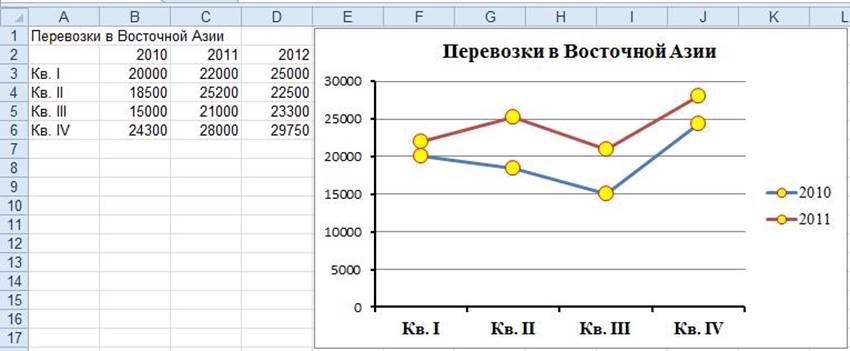
Рисунок 2.7 График объемов перевозок за 2 года
Добавим на график данные за 2012 год. Для этого нужно подать команду «Выбрать данные» либо из контекстного меню диаграммы, либо выбором ленты «Работа с диаграммами» – Конструктор. Появится диалоговое окно управления рядами данных (рис.2.8).
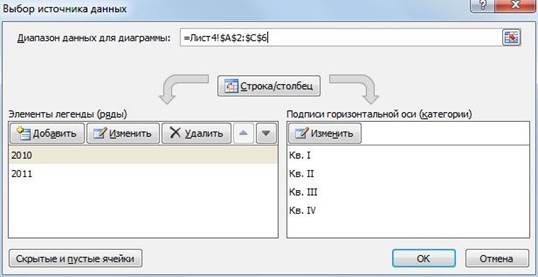
Рисунок 2.8 Диалоговое окно управления данными на диаграмме
Нажимаем кнопку Добавить и заполняем открывшееся диалоговое окно (рис.2.9).
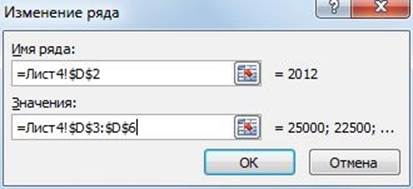
Рисунок 2.9 Диалоговое окно ввода ряда данных
Нажимаем «ОК» и получаем следующий результат (рис.2.10). Впоследствии можно отформатировать отображаемые элементы нового ряда.
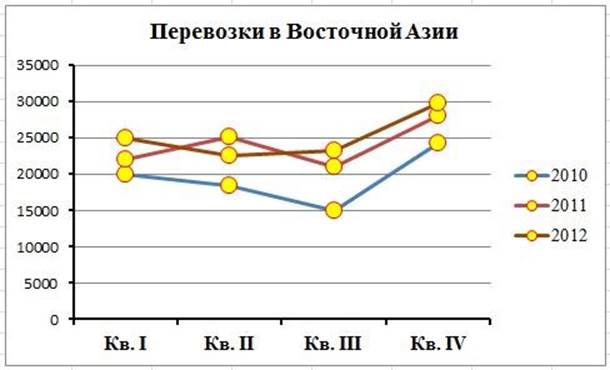
Рисунок 2.10 График объемов перевозок за 3 года
Теперь преобразуем нашу диаграмму таким образом, чтобы данные за 2011 год были представлены гистограммой. Всё что нужно для этого сделать, это щелкнуть правой клавишей по соответствующему ряду и из контекстного меню подать команду «Изменить тип диаграммы для ряда». Можно отформатировать элементы ряда и получить такой результат (рис.2.11).
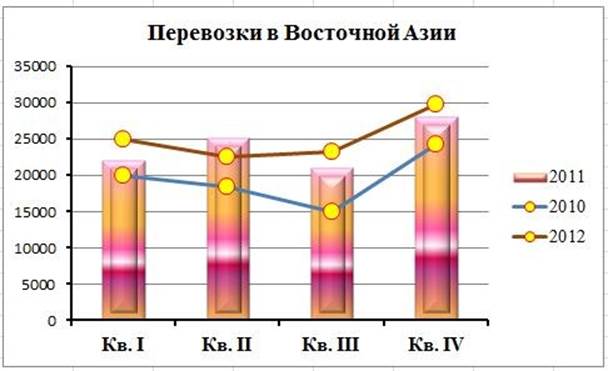
Рисунок 2.11 График за 3 года с измененным отображением 2011 года
Рассмотрим теперь случай построения графика с двумя вертикальными осями. Каждая из осей имеет свой масштаб. Поэтому такого рода диаграммы чаще всего используются в том случае, когда один из рядов данных по своим числовым характеристикам отличается от другого на несколько порядков. Например, на графике нужно совместить среднеквартальные объемы перевозок морским транспортом с процентом выполнения годового плана в текущем квартале.
За основу можно взять график аналогичный тому, что показан на рисунке 2.10. Теперь вместо фактического объема перевозок на вертикальной оси будет значиться процент выполнения годового плана. Числовое значение среднего объема перевозок за квартал не совместимо с предыдущими данными. Однако в соответствии с методикой построения нужно добавить на диаграмму ряд средних значений перевозок. На графике тут же сольются в точку процентные значения. Поэтому необходимо выполнить следующие действия:
− для числового ряда средних значений объемов перевозок подать на графике команду «Формат ряда данных»,
− в появившемся диалоговом окне найти раздел «Параметры ряда», − проставить отметку «По вспомогательной оси».
Затем элементы диаграммы рекомендуется отформатировать и сделать её более читабельной (рис.2.12).
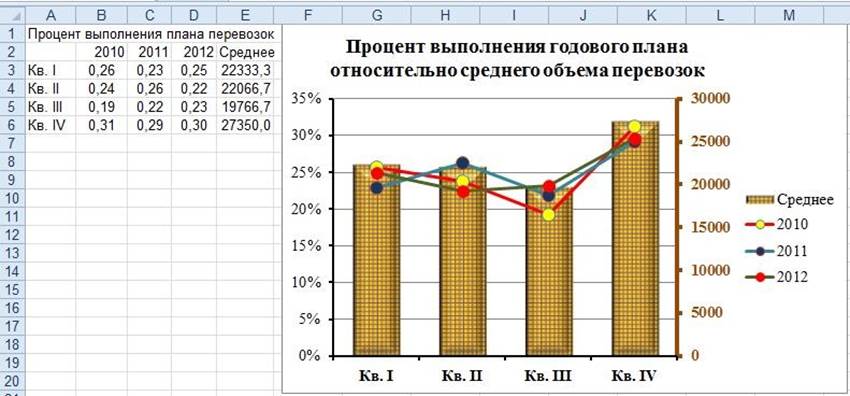
Рисунок 2.12 Совмещенный график с двумя вертикальными осями
Программный инструмент – это готовый набор инструкций для компьютера, способный выполнить решение конкретной задачи. В табличном процессоре различают следующие разновидности программных инструментов:
1. подпрограммы-функции или встроенные функции;
Уважаемый посетитель!
Чтобы распечатать файл, скачайте его (в формате Word).
Ссылка на скачивание - внизу страницы.